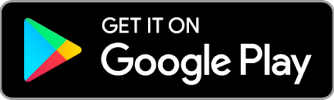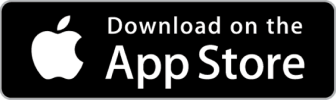Plantilla de factura Excel
Plantilla de Excel de factura descargable gratuita
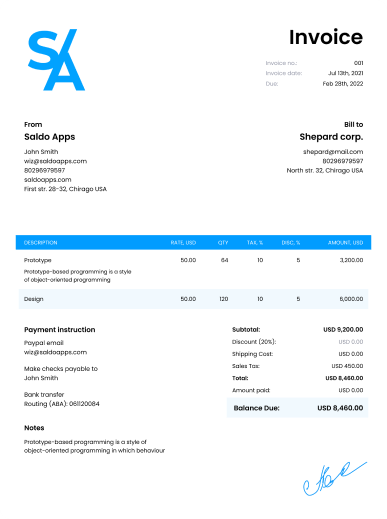

¿Necesita más diseños de facturas?

Personaliza tu plantilla de factura
-
Ser propietario de una pequeña empresa significa tener que hacer frente a múltiples tareas importantes. Si aumentar sus ingresos es uno de sus objetivos finales, debe centrarse en dominar el arte de la facturación. Con un diseño sabiamente personalizado y claro Excel en blanco, ahorrará mucho tiempo y permitirá que sus clientes le paguen más rápido.
Facturar a sus clientes con rapidez, profesionalidad y educación es primordial. Para acelerar el proceso y hacerlo lo más eficaz posible, utilice nuestro software de primera categoría. Mejorará la satisfacción del cliente, estimulará a sus clientes a pagarle más rápido, evitará errores humanos, aumentará su potencial organizativo y le ahorrará muchísimo tiempo.
Además, para ayudarle a gestionar los pagos de sus clientes, hemos recopilado un catálogo de facturas xls profesionales, totalmente ajustables y sencillas plantillas. Seleccione plantilla de factura Excel descargable que se ajuste a su modelo de negocio actual, descárguelo y personalícelo para adaptarlo a sus necesidades específicas. Una vez que cambie a la facturación en línea, nunca volverá al papel y al bolígrafo.
Para asegurarte de que recibes un pago justo por los productos y servicios específicos que ofreces, utiliza una de nuestras muchas plantillas de factura de Google Doc totalmente personalizables.
plantilla de factura de Google Doc. -
Consejos para utilizar las plantillas de nuestras facturas Excel
¿Tiene previsto hacer una factura en función de nuestra selección de plantilla? Me complace por usted. Aquí tiene algunos consejos y trucos de expertos sobre cómo diseñar un formato de facturación en Excel en el que confíen tus clientes:
- Descargue la plantilla de factura .xls de nuestra colección.
- Ajústelo para que incluya el nombre, los contactos y el logotipo de su empresa.
- Indique los servicios prestados o los productos vendidos.
- Incluya los datos de su cliente.
- Especifique la fecha de emisión, más la fecha de vencimiento del pago.
- Indique sus condiciones de pago.
- Asigne un identificador único a su factura.
- No olvides añadir una nota personal una vez que hayas terminado con el material oficial. Agradezca a su cliente su confianza y que haya elegido su empresa.
- Exporte la factura en formato Excel y envíela lo antes posible.
Puede seguir los sencillos pasos de su guía completa sobre cómo crear una factura en Excel
-
Ventajas e inconvenientes de las facturas en hoja de cálculo
Microsoft Excel es un programa muy popular. Además, es fácil de usar para los principiantes. Si estás empezando como pequeño empresario, puedes probar a utilizarlo para facturar a tus clientes. El proceso de facturación mediante Excel no difiere mucho del uso de Microsoft Word. La única excepción es que, con Excel, puedes configurar los cálculos de tu archivo para que se realicen automáticamente. A continuación encontrará los detalles sobre las ventajas e inconvenientes de la facturación basada en Excel. O también puede elegir la alternativa basada en la nube – Plantilla de factura de Google Spreadsheets.
Pros:
-
- Diseñado para hojas de cálculo complejas;
- Fácil de usar independientemente de tus conocimientos;
- Facilita la creación y el uso de fórmulas de cálculo;
- Si se ajustan adecuadamente, nuestras plantillas le ayudarán a impulsar su negocio.
Contras:
-
- Utilizar Excel para facturar sigue siendo una tarea manual;
- El programa viene con una curva de aprendizaje: si no sabes crear fórmulas, cometerás errores en tus cálculos.
-
-
Elementos principales de la plantilla de factura Excel
Aunque una hoja de Excel para facturación puede facilitarle considerablemente la rutina diaria, es necesario que comprenda su estructura y aprenda también los conceptos básicos. Esta sección puede ayudarle a saber por dónde empezar. Puede empezar por saber qué elementos son necesarios incluir en su factura Excel:
Elementos principales de la plantilla de factura de Excel 1. Su logotipo: Preste atención a que Excel tiene sus particularidades. Si bien se adapta a todos los propietarios de negocios que tienen que calcular números y precios, es posible que tenga opciones limitadas cuando se trata de crear y agregar logotipos. Sin embargo, el logo de su marca es una pieza muy importante que debe estar visible en la parte superior de la página. Créelo con anticipación y adjúntelo a cada formulario mientras genera facturas desde Excel. 2. Nombre, dirección e información adicional sobre su negocio: Es necesario indicar su nombre y número de teléfono para estar disponible para sus clientes al menos durante el horario laboral. Incluya su correo electrónico, la dirección física de la empresa y su sitio web. 3. Dirección de su cliente e información de contacto: Asegúrese de que sea exacto. Evite errores en la información de su cliente, ya que parece una falta de respeto. 4. Dirección de envío y números de seguimiento únicos de los productos: Si difiere de la dirección de su cliente, discútalo con anticipación. 5. Precios: Si está familiarizado con la elaboración de facturas en Excel, sabrá que los cálculos son lo más sencillo que se puede hacer allí. Sin embargo, siempre hay que utilizar fórmulas específicas. Cree la tabla con los precios de los artículos, agregue una descripción de los servicios o bienes y calcule los impuestos, la cantidad y el monto total. Si ofrece un descuento, incluya el porcentaje. 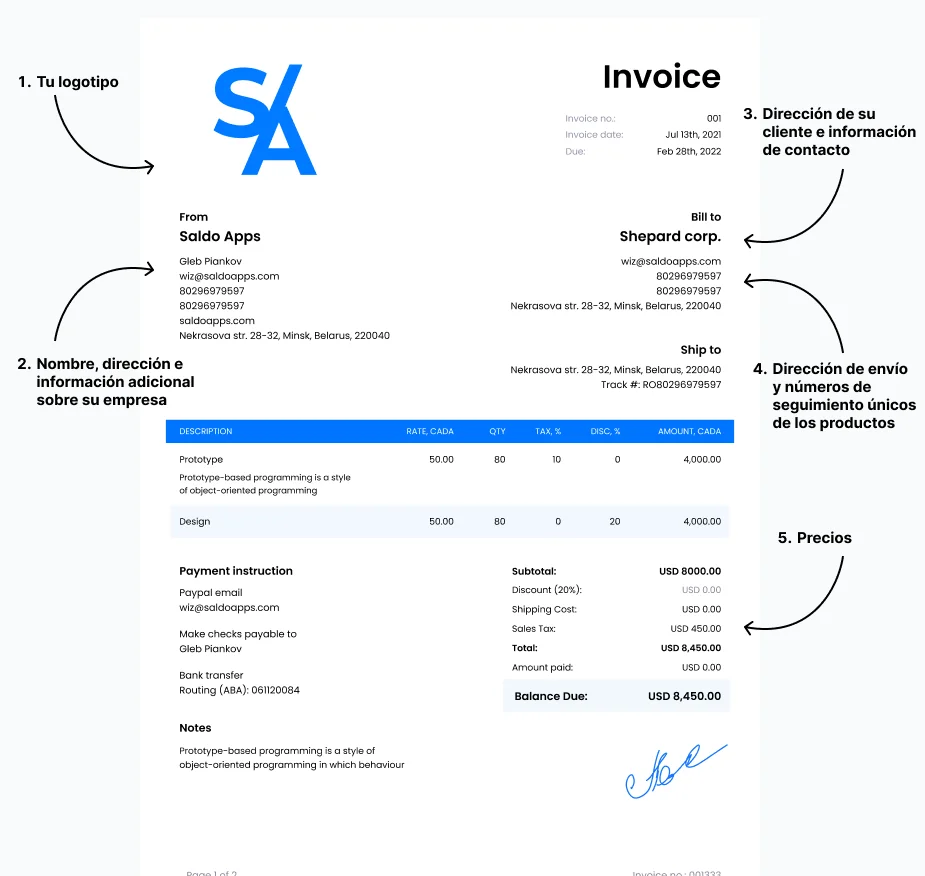
-
¿Qué hay que tener en cuenta al rellenar una factura en Excel?
En primer lugar, debe asegurarse de que está familiarizado con Excel. Si no es así, debería aprender lo más básico. Hay que saber crear una factura en Excel antes de enviar el documento al cliente. A continuación se detallan algunos aspectos que son vitales durante el proceso:
- Este programa ofrece fórmulas que puede utilizar para evitar errores en los cálculos. Los clientes no confiarán en usted si entienden que hay un problema con su factura. Los números son cruciales en los formularios de facturación;
- Una vez que empiece a rellenar Excel para facturas, es posible que se dé cuenta de que tiene opciones limitadas para decorar el documento. No se preocupe, este formulario no requiere nada extraordinario, incluidos gráficos vivos. Tiene que ser profesional y asegurarse de que esta factura sea directa y clara para todos sus clientes, independientemente de su edad o estatus social;
- Excel le ofrece una oportunidad única para hacer que su factura sea comprensible y esté bien organizada. Hay que seguir las normas y poner toda la información en su sitio. No mezcle todo en una columna. Asegúrese de que el nombre de su empresa, su logotipo y los precios que deben pagar los clientes sean visibles desde el principio. Intente ser específico sobre cada cálculo que proporcione mostrando el procedimiento.
-
Alternativas al uso de la plantilla de factura Excel
Cuando se trata de plantillas de factura Word y Excel se presentan en abundancia en nuestra selección. Sin embargo, debe saber que, hoy en día, el éxito de la facturación va mucho más allá de esos dos programas. Si realmente quiere agilizar el proceso, opte por un software de facturación de primer nivel. También tenemos algo que ofrecerle a este respecto. Pruebe nuestra aplicación Saldo Invoice y notará la diferencia.
PREGUNTAS FRECUENTES
1. ¿Cómo automatizar una factura en Excel?
Con nuestra plantilla lista para usar, no necesita automatizar el proceso de preparación de facturas usted mismo, todos los campos requeridos ya han sido especificados, sólo tiene que especificar toda la información necesaria y enviar la factura Excel terminada.
2. ¿Cómo calcular el total de la factura en Excel?
En primer lugar, debe calcular el importe subtotal, que se basa en la cantidad y el precio de los productos indicados en la factura. Para calcular el importe total, además del subtotal hay que tener en cuenta los gastos de envío, los impuestos sobre las ventas y los descuentos previstos.
3. ¿Cómo puedo guardar una factura Excel en formato PDF?
Después de editar toda la información de la factura Excel descargada, vaya a la pestaña Archivo y haga clic en Guardar como PDF para obtener una factura Excel convertida a PDF.